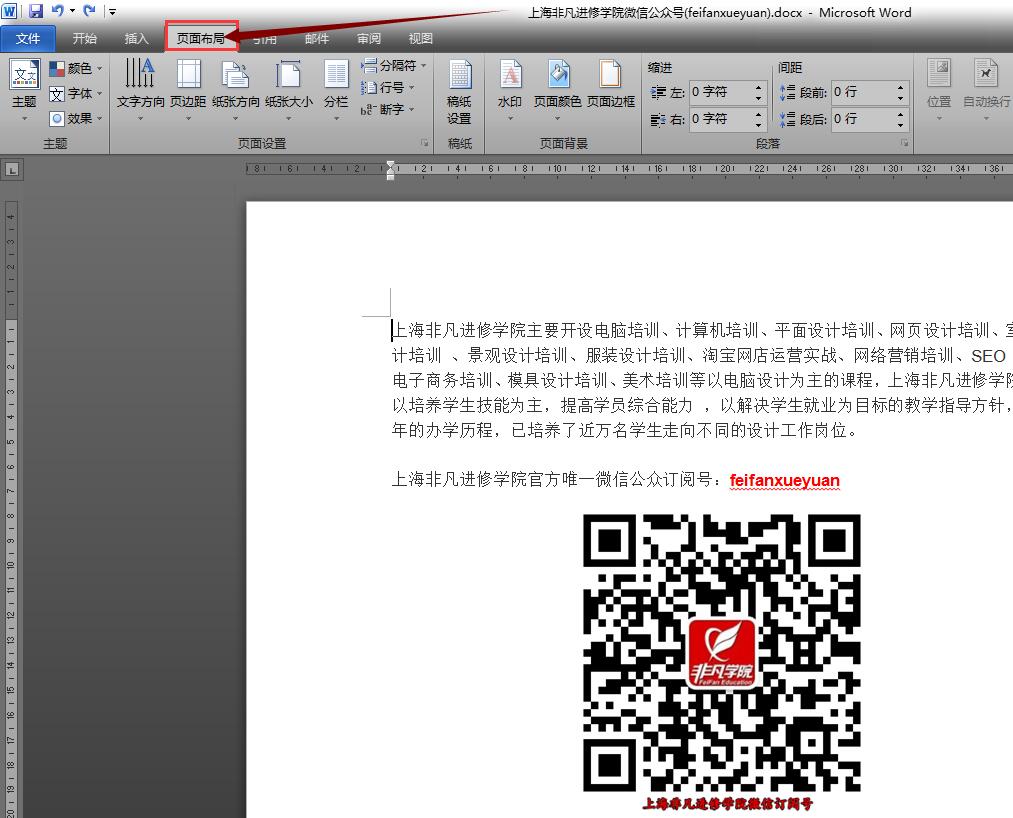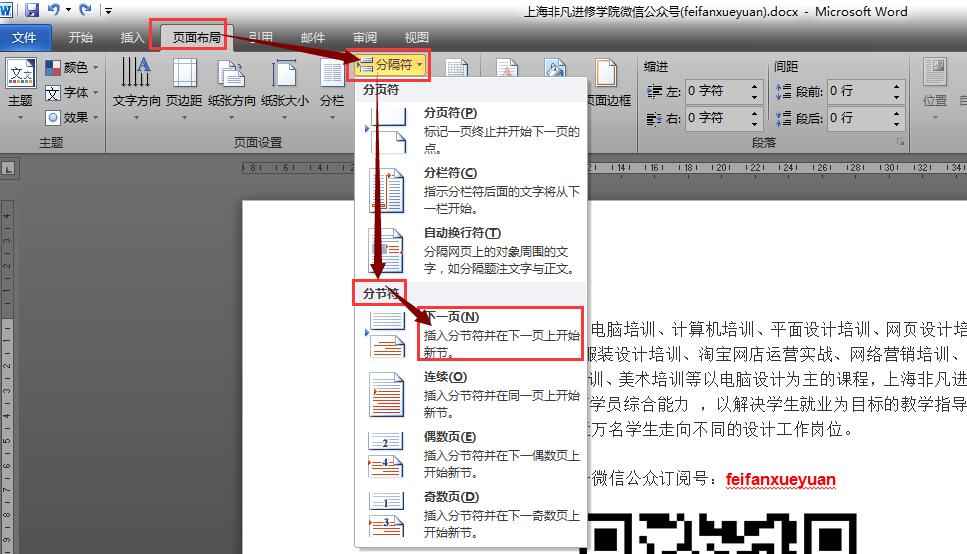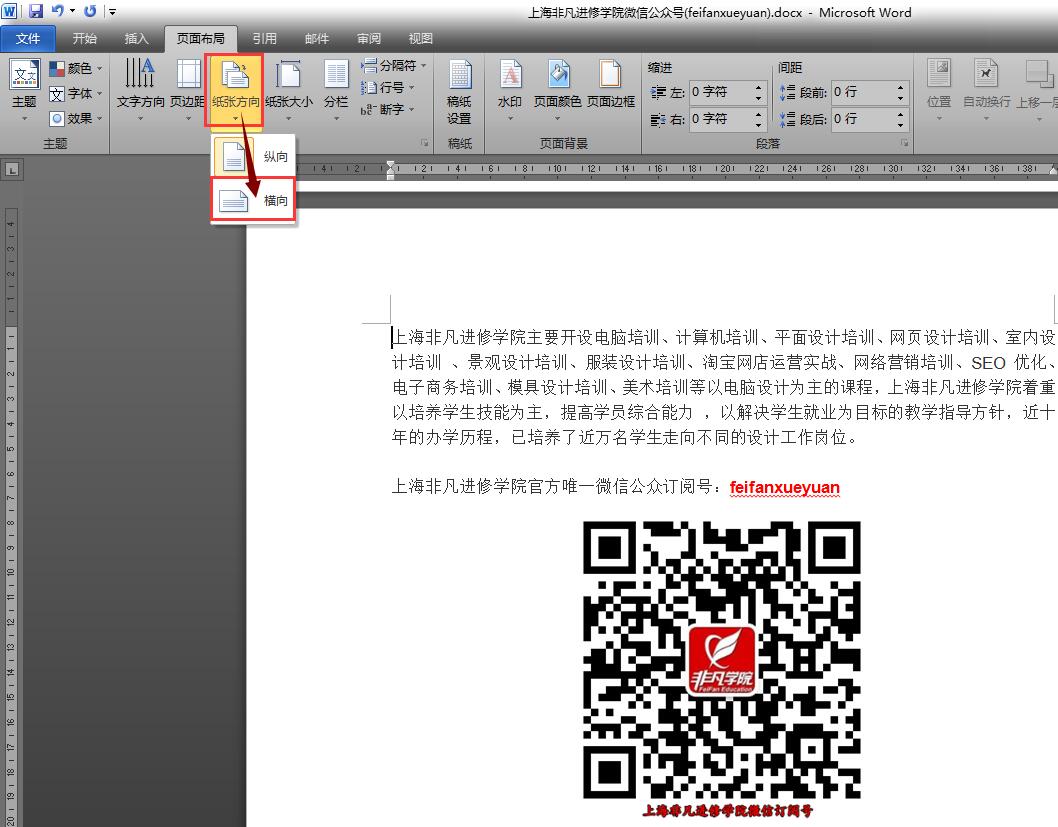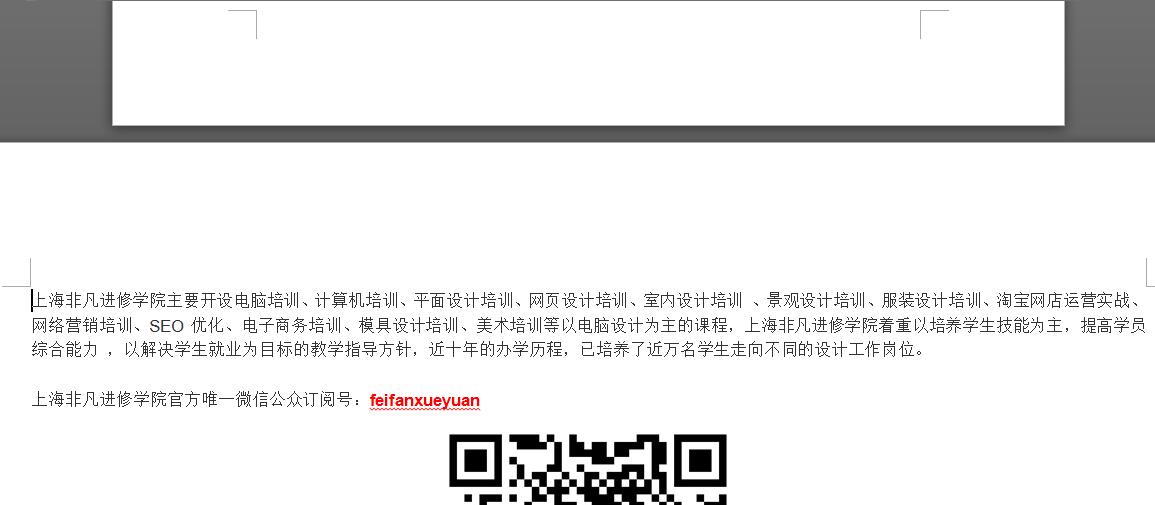(上海办公自动化培训)下面通过一个例子,演示在WORD同一篇文档中有的页面需要设置为横向,有的需要设置为纵向,是如何实现的,需要的朋友可以参考下
方法/步骤
通过在第一页末和(上海办公自动化培训)第二页末分别插入分节符的方法,实现将这篇文档第二页单独设置为横向的目的。 通过分节符,将一篇文档分成了多节。每节都可以设置成不同的格式。除了分别设置纵向横向外,还可以实现从第二页开始插入页码,每页设置不同页码等等功能。
(上海办公自动化培训)下面通过一个例子,演示在WORD同一篇文档中有的页面需要设置为横向,有的需要设置为纵向,是如何实现的。假设这篇文档原来每页均为纵向,现在需要将其中的第二页设置为横向,其它各页仍为纵向。下面是操作步骤。
1、打开文档,选择“页面布局”选项卡
2、将(上海办公自动化培训)光标定位在第一页的最后位置。点击“分隔符”,选择“分节符”中的“下一页”
4、完成(上海办公自动化培训)上述设置之后,第2页就变成“横向”了,后面的3、4、5也跟着变成了横向。如果要将后续3、4、5……页恢复成“纵向”,还需要继续插入一次分节符,完成对后续页纵向的恢复。首先,将(上海办公自动化培训)光标定位在第二页的最后位置。其次点击“分隔符”3、选择“分节符”中的“下一页”
本文来源:网络。整理:办公自动化培训老师。如有侵权,请联系小编更正。(版权声明:推送文章我们都会注明作者和来源,除非确实无法确认。部分文章推送时未能与原作者取得联系,若涉及版权问题,烦请原作者联系我们。)